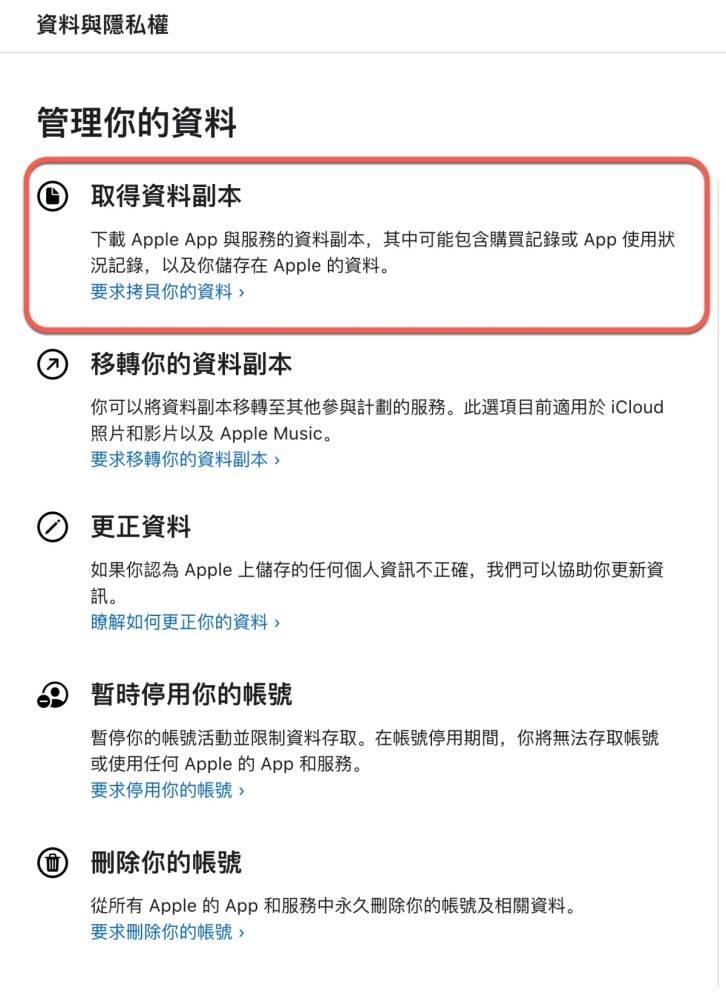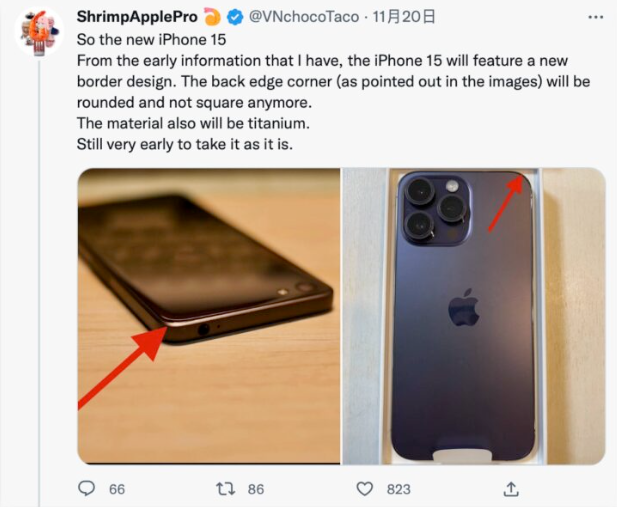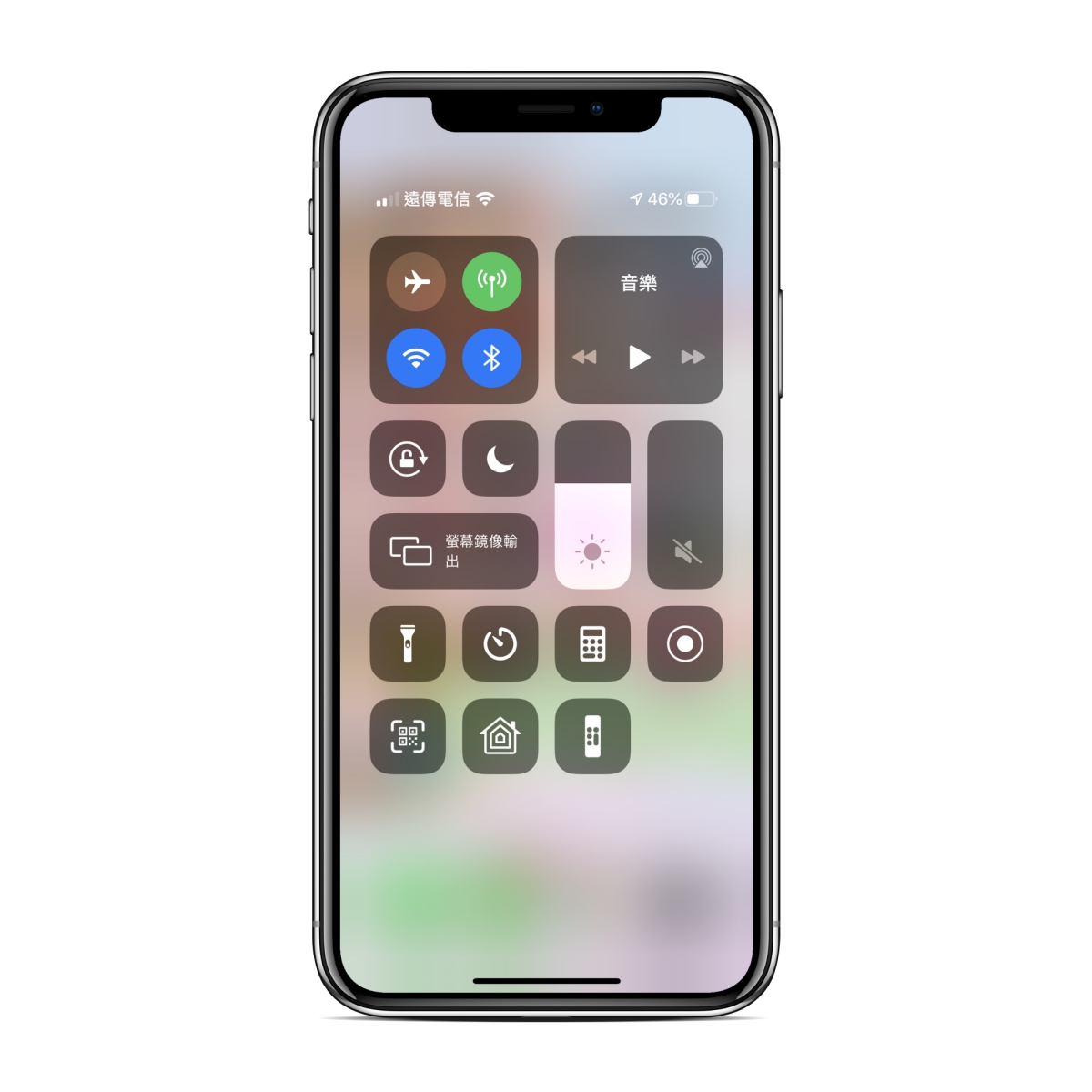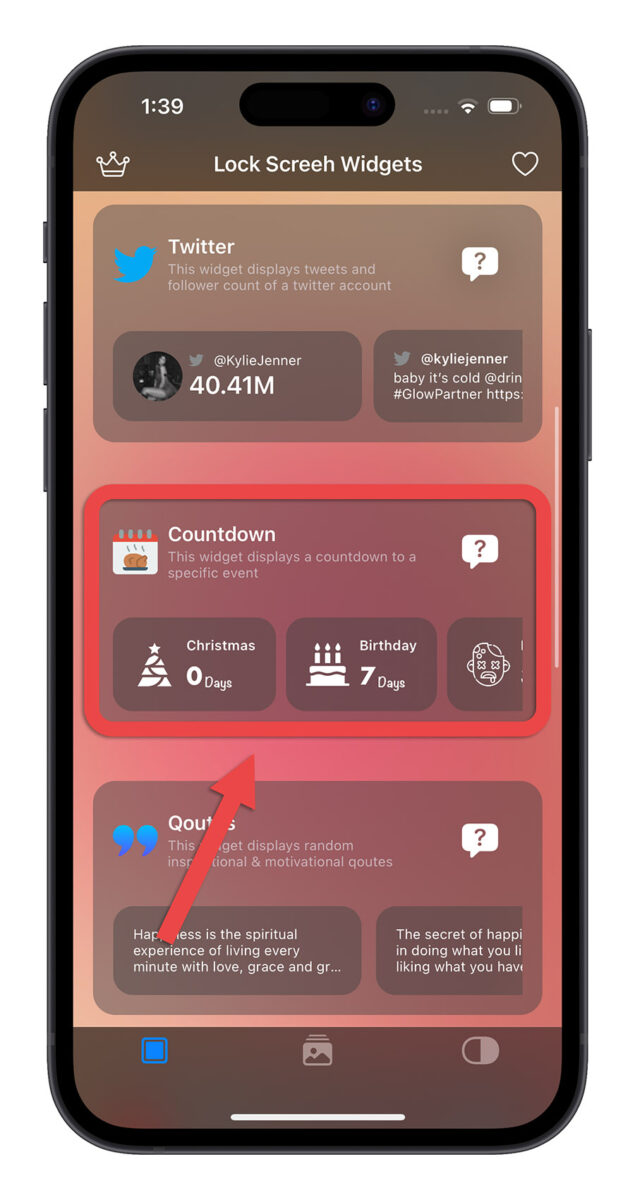iPhone 联系人海报彩虹字体设置教程,将来电画面名片字体改彩色 (iOS 17.2)
iphone教学 2025年1月18日 12:53:05 搬砖哥
在 iOS 17 版本中,我们可以自由设置自己的 iPhone 联系人海报名片,当别人通过 NameDrop与你交换联络资料,或是当你打电话给别人、别人打电话给你时,对方都能在他们的 iPhone 来电画面上看到你自定义的联系人海报名片,无论是名片字体、字体粗细或背景照片都可以改。
而在 iOS 17.2 更新中,苹果加入了一项全新的 iPhone 联系人海报彩虹字体,让你可以将自己的名片字体颜色变成彩色的,更有趣活泼!

苹果在 iOS 17.2 更新加入 iPhone 联系人海报「彩色字体」
在之前的 iOS 17 版本中,我们虽然可以自己选择喜欢的 iPhone 联系人海报字体颜色,但都只有纯色可选,字体都只能呈现单一颜色,但现在更新到 iOS17.2 后续版本后,海报字体颜色就加入了全新的彩色字体,让我们能呈现更丰富多元的名片配色。
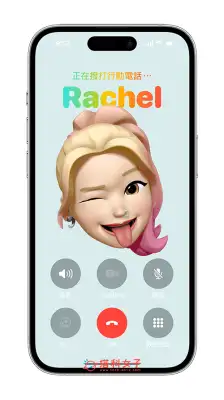
如何设置 iPhone 联系人海报彩虹字体?
接下来我们就详细教大家如何将自己的 iPhone 联系人海报字体改成彩色,这样当别人打电话给你,或是你打电话给别人时,他们可以在自己的 iPhone 来电画面上看到你设置的彩色字体。也务必确保 iPhone 至少已更新到 iOS 17.2 版本!
开启 iPhone 内置的「电话 App」,切换到「联系人」页面,点一下最上方的「个人名称」(也就是「我的名片」)。点选「联系人照片与海报」功能。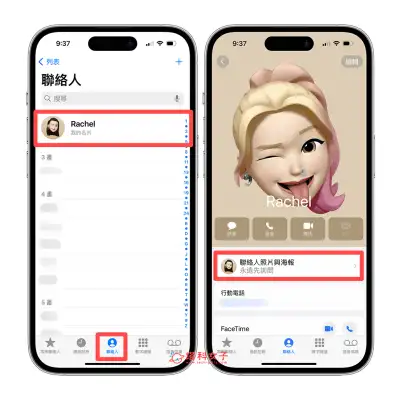 名片>点选「编辑」。找到你想编辑的联系人海报名片后,点一下底部的「自定义」按钮。
名片>点选「编辑」。找到你想编辑的联系人海报名片后,点一下底部的「自定义」按钮。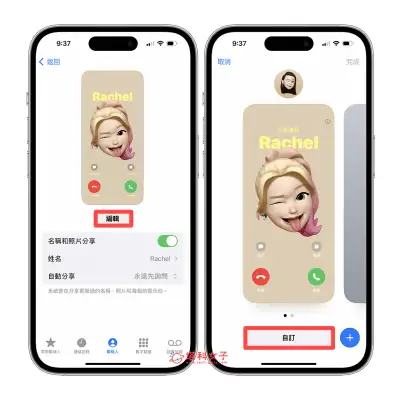 自定义>选择「海报」。进入到 iPhone 联系人海报编辑模式后,请直接点一下最上方的「名字
自定义>选择「海报」。进入到 iPhone 联系人海报编辑模式后,请直接点一下最上方的「名字
」区块。
 点一下名称>此时底部会跑出一个「字体与颜色」的功能视窗,请把颜色滑到最左边,这里就会出现「彩虹」字体颜色了,点一下即可套用到名片字体上;这边也能更改字体和字体粗细度。
点一下名称>此时底部会跑出一个「字体与颜色」的功能视窗,请把颜色滑到最左边,这里就会出现「彩虹」字体颜色了,点一下即可套用到名片字体上;这边也能更改字体和字体粗细度。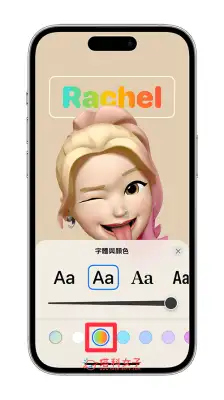 现在我们一样能选择是否要更改 iOS17 联系人海报的背景颜色或照片,全部设置好之后,点选右上角「完成」并依照指示储存。
现在我们一样能选择是否要更改 iOS17 联系人海报的背景颜色或照片,全部设置好之后,点选右上角「完成」并依照指示储存。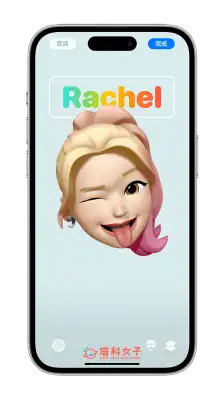 这样就设置完成囉!当别人打电话给你时,他们会在自己的 iPhone 通话介面上看到你自己设置的联系人海报名片。若是你打电话给别人,那对方一样也会在接听来电是看到你自定义的联系人海报!
这样就设置完成囉!当别人打电话给你时,他们会在自己的 iPhone 通话介面上看到你自己设置的联系人海报名片。若是你打电话给别人,那对方一样也会在接听来电是看到你自定义的联系人海报!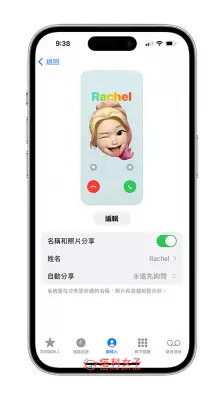
总结
以上就是 iPhone 联系人海报彩色字体的设置教程,通过以上教程的简单步骤就能快速将自己的 iPhone 来电名称字体改成彩色!看起来更加缤纷活泼,而这项功能也需要等到 iOS 17.2 释出时再进行更新。